Cómo arreglar Bluetooth que no funciona en Mac OS (Guía 2022)
Publicado: 2021-12-28En este artículo a continuación se proporciona una guía completa que contiene los mejores y más eficientes métodos para reparar el Bluetooth que no funciona en Mac.
Bluetooth es una tecnología ampliamente utilizada para compartir datos y conectar múltiples dispositivos. Hablando de los dispositivos informáticos Mac OS, también utiliza una conexión Bluetooth para construir una red de comunicación entre la PC y los dispositivos externos.
Los usuarios conectan sus dispositivos externos, como un mouse, teclado, auriculares y muchos otros accesorios inalámbricos mediante Bluetooth. En el curso de acción habitual, estos dispositivos se conectan muy rápida y fácilmente. Pero en algunas ocasiones, el dispositivo muestra un mensaje de que Bluetooth no está disponible en Mac y Bluetooth no enciende Mac.
Algunos otros problemas relacionados con la conexión Bluetooth en un dispositivo Mac son:
- Los dispositivos Bluetooth se desconectan con mucha frecuencia.
- El dispositivo Bluetooth está conectado pero no responde.
- Falla regular en la detección y emparejamiento con dispositivos Bluetooth.
Puede haber muchas razones por las que MacBook pro Bluetooth no funciona correctamente. Hemos tratado de discutir las principales causas junto con sus soluciones en el siguiente artículo.
Los métodos explicados aquí son muy fructíferos para rectificar el problema de que Bluetooth no funciona en dispositivos informáticos Mac OS. Y proporciona a los usuarios una mejor conectividad Bluetooth.
Métodos para reparar Bluetooth no disponible o que funciona en un dispositivo Mac
Se recomienda a los usuarios de Mac que utilicen estos métodos con el fin de reparar el MacBook pro Bluetooth que no funciona correctamente. También se recomienda usar aplicaciones de limpieza y optimización de Mac para garantizar un mejor rendimiento en la PC Mac.
Estos eliminan todos los archivos basura y malware de la PC del usuario. Y eventualmente soluciona muchos problemas que enfrentan los usuarios de Mac. Ahora veamos los métodos para reparar el Bluetooth que no funciona en Mac, sin perder más tiempo.
1. Reinicie la Mac y el dispositivo Bluetooth
La mejor manera de corregir la mayoría de los problemas en todos los dispositivos de la computadora es reiniciar la PC. Lo mismo ocurre con las PC con sistema operativo Mac, para reparar Bluetooth no disponible en Mac. Se recomienda a los usuarios que reinicien la Mac y el dispositivo Bluetooth.
Siga las instrucciones a continuación para reiniciar su MacBook.
- Seleccione el menú Apple y haga clic en el botón Reiniciar .
- Confirme su acción para reiniciar la PC .
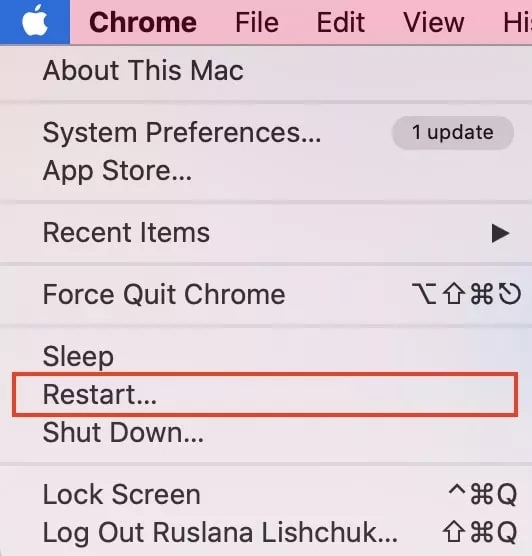
Para reiniciar el dispositivo Bluetooth, busque el interruptor de encendido o siga las instrucciones proporcionadas por el fabricante del dispositivo. Sorprendentemente, esta solución simple es muy efectiva para reparar el Bluetooth que no funciona en Mac.
Lea también: Cómo reparar la cámara Mac que no funciona {SOLUCIONADO}
2. Apague y encienda el Bluetooth de la Mac
Si en caso de que reiniciar la MacBook no solucione el problema de Bluetooth, no funciona en Mac. No se preocupe, pruebe el segundo método, que es apagar y encender el Bluetooth. Para hacerlo, debe visitar la configuración de Bluetooth en su dispositivo Mac.
Cuando use macOS Big Sur o posterior, siga estos pasos:-
- Presione el icono del Centro de control en la barra de menú.
- Ahora haga clic en el ícono de Bluetooth y luego apáguelo y enciéndalo.
Cuando use macOS Catalina o versiones anteriores, siga estos pasos:-

- Visite Preferencias del sistema en su PC Mac.
- Seleccione la configuración de Bluetooth y apáguelo y enciéndalo.
Conozca algunos otros métodos para resolver el problema de que el Bluetooth de la MacBook Pro no funciona correctamente, en los encabezados a continuación.
3. Intente volver a conectar el dispositivo Bluetooth
El problema de que Bluetooth no esté disponible en Mac surge principalmente cuando el dispositivo está mal conectado. Se recomienda a los usuarios que olviden y vuelvan a conectar el dispositivo Bluetooth en sus PC Mac.
Los pasos adecuados para olvidar y desconectar el dispositivo Bluetooth se mencionan aquí:-
- Visite Preferencias del sistema en su PC Mac y seleccione Bluetooth.
- Haga clic en el dispositivo Bluetooth conectado problemático.
- Ahora haga clic en el ícono de la cruz (X) del lado derecho para eliminarlo de la PC
- Confirme su acción y repita los pasos para otros dispositivos Bluetooth.
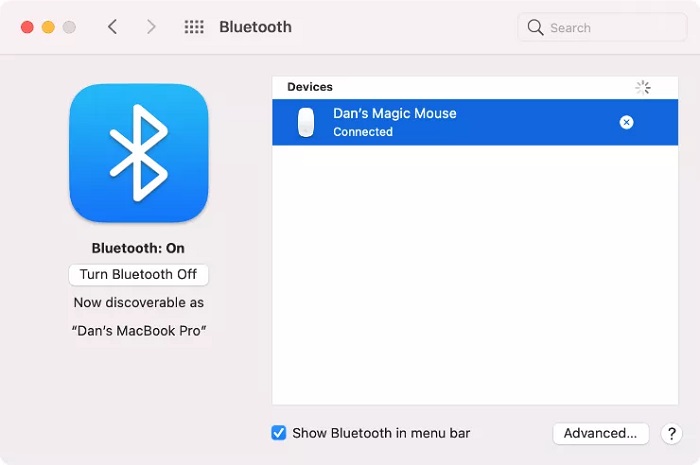
- Ahora simplemente vuelva a conectar el dispositivo Bluetooth a su PC Mac.
El proceso de olvidar y volver a conectar el dispositivo Bluetooth a la PC es muy útil para corregir el problema de que Bluetooth no funciona en Mac.
Lea también: Cómo hacer que su Mac deje de dormir (Guía completa 2021)
4. Eliminar o eliminar las preferencias de Bluetooth del dispositivo Mac
Si el Bluetooth aún no funciona correctamente en su sistema informático Mac OS, es posible que haya un problema con los archivos PLIST. Cuando estos archivos se corrompen en la PC de un usuario, conduce a la creación de una variedad de problemas con la conectividad inalámbrica.
Se recomienda a los usuarios que sigan estos pasos para eliminar la lista de preferencias de Bluetooth de una PC Mac:-
- Inicie el Finder y haga clic en Ir.
- Ahora seleccione Ir a la carpeta en la barra de menú.
- En el cuadro de búsqueda, escriba /Biblioteca/Preferencias/ y haga clic en el botón Ir .
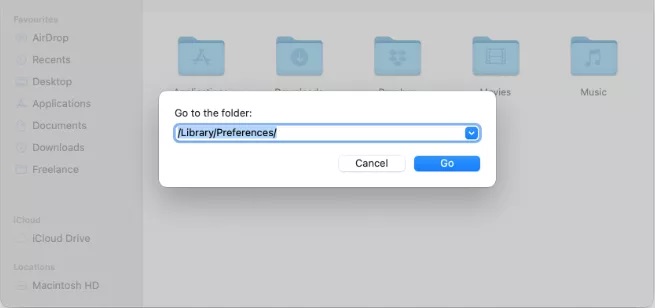
- Busque los siguientes archivos en la carpeta
com.apple.Bluetooth.plist
com.apple.Bluetooth.plist.archivo de bloqueo - Copie estos archivos en su escritorio para crear una copia de seguridad de ellos.
- Después de eso, elimine los archivos originales arrastrándolos al icono de la papelera .
- Para confirmar su acción, ingrese la contraseña del administrador de Mac .
- Por último, reinicie su PC Mac .
Al reiniciar la Mac, se genera un nuevo conjunto de archivos PLIST para los dispositivos Bluetooth en la PC, lo que eventualmente soluciona el problema de que Bluetooth no funciona en la Mac.
5. Asegúrese de que el hardware sea adecuado
Por último, pero no menos importante, la solución para reparar el Bluetooth que no funciona en Mac es garantizar el hardware adecuado tanto para la PC como para los dispositivos Bluetooth. El hardware roto o dañado causa muchos problemas a los usuarios.
Uno debe asegurarse de que el cuerpo del hardware de los dispositivos no esté dañado por ninguna parte. Mientras usan los dispositivos inalámbricos, los usuarios deben verificar las baterías conectadas a ellos. Examinar el hardware es una solución simple, pero resuelve una gran cantidad de problemas que enfrentan los usuarios.
Lea también: Cómo mover archivos en Mac – Guía completa
Palabras finales: Cómo arreglar Bluetooth que no funciona en Mac OS
Este artículo es una guía completa para solucionar el problema de que Bluetooth no funciona en PC Mac de forma inmediata y sin esfuerzo. Los mejores métodos para resolver este problema se pueden ver en el artículo anterior.
Se proporciona una sección de comentarios al final donde puede hacer sus consultas fácilmente sobre los métodos que se discutieron anteriormente. Para obtener más información sobre temas tan útiles, suscríbase a nuestro Newsletter. Y también síguenos en Facebook, Twitter, Instagram y Pinterest
